Há determinados conteúdos online que não queremos que o nosso navegador favorito guarde qualquer vestígio. Isto acontece particularmente quando utilizamos um computador partilhado com mais pessoas ou então simplesmente não queremos ter qualquer histórico que possa comprometer a nossa imagem.
Para esse efeito os novos browsers, tanto o Google Chrome como o Firefox e o Opera, trazem um modo anónimo para se navegar à vontade sem guardar qualquer vestígio do que estamos a fazer. No caso do Google Chrome, esse modo chama-se “Incógnito” e é facilmente acedido através da opção “Nova Janela Anónima” (veja a imagem abaixo).
Este artigo nasce do facto de por vezes nos esquecermos de entrar no modo incógnito e navegar por sites que afinal não queríamos que o browser guardasse histórico. Para esses casos, a extensão deste artigo, chamada “History Eraser” é perfeita uma vez que permite apagar os vários tipos de histórico a partir de uma determinada data. Algo perfeito para a situação referida.
A extensão History Eraser é extremamente simples, mas é das extensões mais poderosas em termos de versatilidade e eficácia. Para além de permitir escolher inúmeros tipos de histórico a apagar, ainda permite escolher diferentes intervalos de tempo a apagar.
Se se pudesse melhorar esta extensão, na minha opinião, os programadores apenas podiam modificar um pormenor: poder escolher um intervalo de tempo manualmente. Esta é talvez a única falha que esta extensão pode ter. Em todo o caso, a extensão não deixa de ser bastante boa!
Apenas para frisar a qualidade do History Eraser, de seguida apresenta-se as várias funcionalidades:
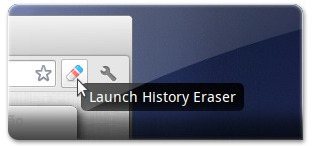 Acesso super rápido a esta função: basta clicar no botão da extensão e depois clicar no botão de limpar. As opções padrão apagam tudo menos passwords e formulários da última hora.
Acesso super rápido a esta função: basta clicar no botão da extensão e depois clicar no botão de limpar. As opções padrão apagam tudo menos passwords e formulários da última hora.- No caso de se querer modificar essas opções padrão, na janela que é aberta ao clicar a extensão o utilizador pode:
- Escolher o intervalo de tempo a apagar:
- Limpar o histórico de navegação
- Limpar o histórico de Downloads
- Esvaziar a cache
- Eliminar Cookies e dados guardados a pedido dos sites (por exemplo imagens e dados dos plugins);
- Limpar passwords guardadas;
- Limpar dados dos formulários que preencheu;
- Extensão extremamente leve.
Instalação da extensão History Eraser
 A instalação desta extensão é extremamente simples tal como a maioria das extensões do Google Chrome. Você apenas precisa de clicar no botão à direita para iniciar a instalação. Depois do processo ter terminado ela fica imediatamente disponível.
A instalação desta extensão é extremamente simples tal como a maioria das extensões do Google Chrome. Você apenas precisa de clicar no botão à direita para iniciar a instalação. Depois do processo ter terminado ela fica imediatamente disponível.
O link deste botão de instalação é oficial da extensão, ou seja é exatamente igual ao link apresentado na página oficial da extensão. No entanto, no caso de você não confiar no Ubuntued, pode instalar através da página oficial da extensão clicando aqui.
Como utilizar o History Eraser?
A utilização desta extensão é de um simplicidade extrema. Quando o utilizador clica no botão da extensão, é apresentada uma janela para limpar os dados. Escolha as opções que quer utilizar e clique no botão “Limpar dados de navegação” para efetivamente apagar o histórico desejado.

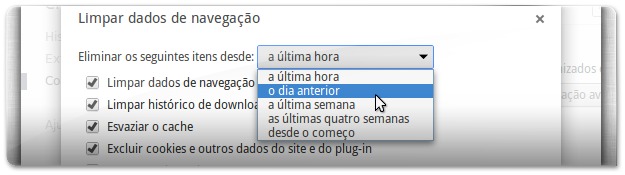

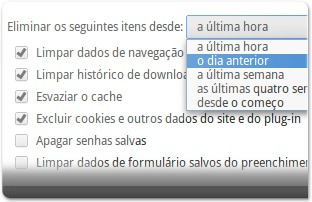








"Há determinados conteúdos online que não queremos que o nosso navegador favorito guarde qualquer vestígio."
Estamos falando de conteúdos pornôs?
Estou a falar de qualquer conteúdo que não se queira ter no nosso histórico. Existe imensos temas de conteúdos polémicos que muita gente simplesmente não quer ter no histórico.